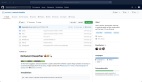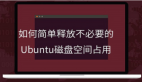与其他操作系统一样,Windows 10运行后会在后台运行许多服务,这些进程中的大多数是必需的,但是有些进程除了消耗系统资源,对用户却毫无用处。为了提高计算机的性能,可以将这些无用的服务关闭。
可以使用Windows 10的内置工具或第三方程序来禁用不必要的系统服务。
一、使用Windows 10的内置功能
Windows 10提供了多种工具来禁用未使用的系统服务。
A、服务加载项
可以按照以下说明禁用不必要的进程:
1.按下组合键 WIN + R 以打开“运行”对话框。
2.输入命令“services.msc”,然后按Enter键。
3.屏幕上会出现服务列表,鼠标右键单击不需要的服务,然后选择“停止”,停止不必要的Windows 10服务。
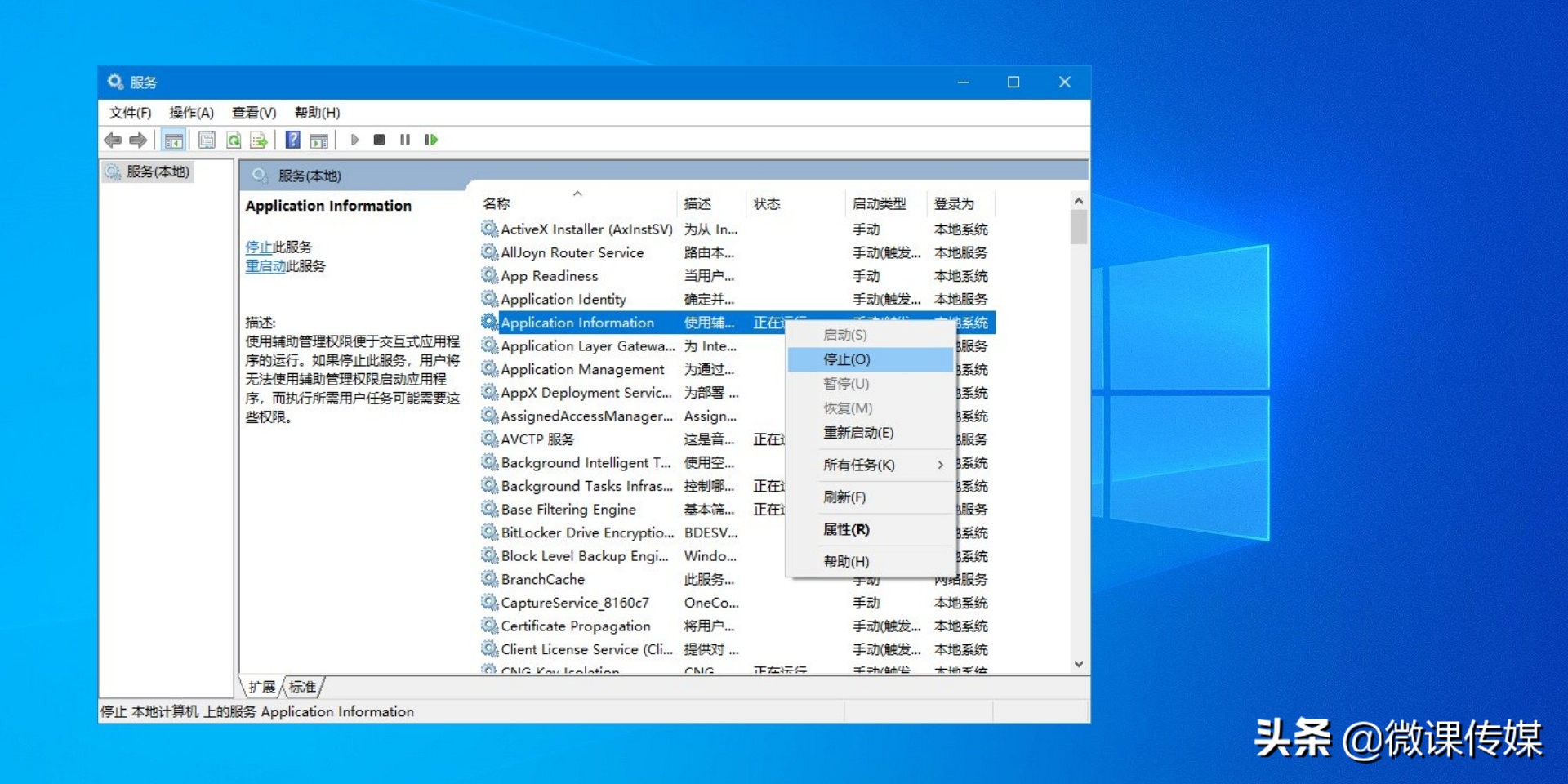
也可以通过控制面板》管理工具》服务来进行设置。
B、任务管理器
1.使用组合键 CTRL + Shift + Esc 打开任务管理器。
2.打开“服务”选项卡。
3.查找不需要的过程,右键单击,选择“停止”。
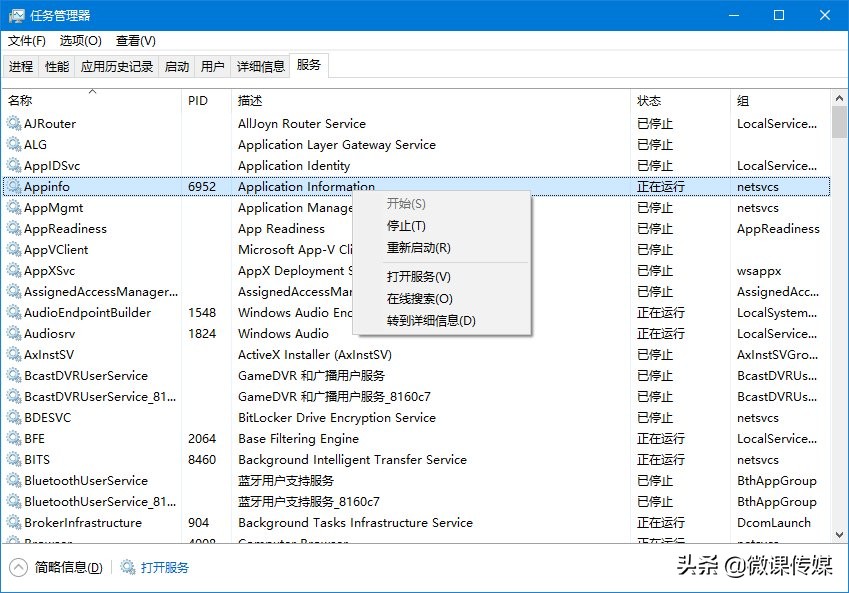
还可以通过其他方式禁用不使用的服务,例如通过内置的PowerShell应用程序或使用命令提示符,但这些服务更为复杂,适合高级用户或系统管理员。
二、使用其他程序
如果由于某种原因Windows 10的内置功能不适合用户,也可以使用第三方程序,例如Easy service Optimizer,它是完全免费且易于使用的,没有经验的用户也可以使用。
使用说明:
下载、安装并运行该实用程序。
如果界面为英语,请单击options-language,然后选择chinese,即可变为简体中文。
选择所需的预设类型:默认、安全、中等、危险。前者仅禁用最无用的进程,后者禁用大多数服务。如有疑问,可以单击“默认”。
单击“应用”以保存更改。
可以通过删除、编辑或添加过程来编辑预设类型。也可以创建自己的列表。删除的服务仅从程序本身中删除,而不从操作系统中删除,因此始终可以在必要时将其还原。
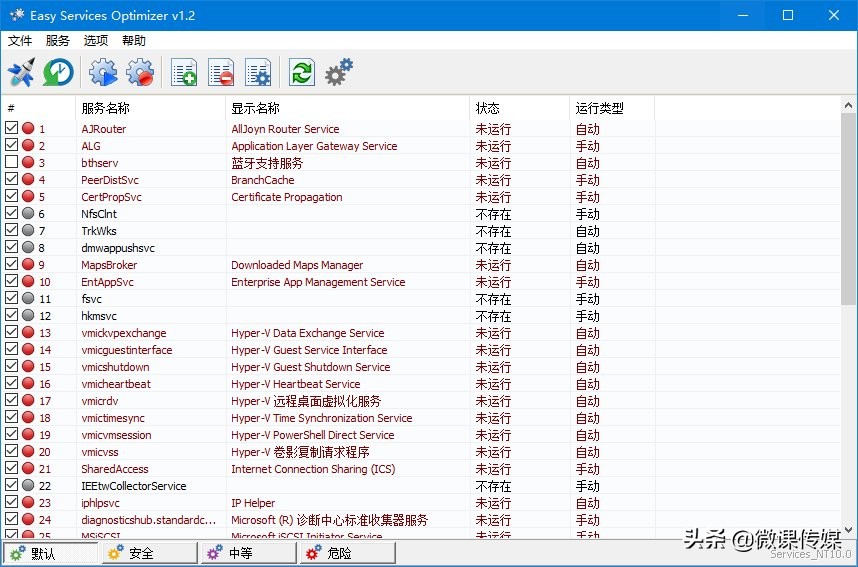
三、Windows 10中不必要的服务列表
禁用服务时,你需要谨慎操作并仅停止真正不必要的进程,以免损害操作系统。这些包括:
电脑浏览器。如果你的电脑未连接到家庭网络或其他设备,则没有必要。
Windows生物识别服务。收集、比较、处理和存储有关用户和软件的生物特征数据。如果设备没有指纹读取器或其他生物识别传感器,则可以禁用。
二级登录。如果用户账户是此设备的唯一账户,则不需要。
打印管理。如果用户不使用物理和虚拟打印机,则可以禁用。
Internet连接共享(ICS)。如果电脑没有用作接入点,不分发Wi-Fi或不用于与其他设备交换数据,则可以停止。
工作文件夹。需要在公司局域网内配置对信息的访问。如果一台电脑未连接,则可以禁用该服务。
X-Box实时网络服务。如果用户没有在玩X-Box或该控制台的Windows版本的游戏,则可以停止。
Hyper V远程桌面虚拟化服务,Hyper-V虚拟机会话服务,Hyper-V时间同步服务。如果用户未运行操作系统的企业版本中嵌入的虚拟机,则可以禁用。
地理位置服务。跟踪用户的位置,可以将其关闭,但是在这种情况下,甚至“天气”也将显示错误的数据。
传感器数据服务。处理并存储操作系统从平板电脑中安装的传感器接收到的信息。通常,普通用户不需要此类统计信息,因此可以将其关闭。与它一起可以终止传感器服务(负责确定平板电脑在空间中的位置)和传感器监视服务(负责屏幕亮度)。
提供来宾服务。可以将其关闭。
Net.TCP端口共享服务。如果不需要授予其他人对TCP端口的访问权限,则禁用此选项。
蓝牙支持服务。如果没有将蓝牙设备连接到电脑,则允许其停止。
BitLocker驱动器加密服务。如果不使用这种类型的保护,则可以将其禁用。
客户端许可服务(将其停止后,Windows 10 Store应用可能无法正常运行,因此断开连接时要小心)。
远程注册表。打开对注册表的远程访问。
应用程序身份。识别以前被阻止的应用程序。不使用该功能时可以禁用
传真。如果没有设备连接到电脑,则可以断开连接。
连接的用户功能和遥测。操作系统的跟踪元素之一,可以将其禁用。
Dmwappushservice。旨在路由WAP推送消息的服务。是Microsoft跟踪工具,可以禁用。
机器调试管理器。用于调试程序,仅对开发人员和程序员有用。
NVIDIA立体3D驱动程序服务。使你可以在具有NVIDIA图形的电脑上观看立体3D视频。
超取。如果系统磁盘是SSD,则可以停止此服务。
Windows搜索。如果不使用搜索功能,则允许禁用。
总结
禁用这些服务对你的计算机是安全的,不会以任何方式影响其性能。
为了提高计算机的速度,用户可以使用操作系统的内置工具以及第三方软件来关闭许多未使用的Windows 10服务。不允许停止那些目的不明的进程,因为这可能会损坏计算机。